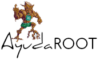No es ningún secreto que pueden ser incontables los beneficios alcanzados tras hacer root a los Smartphones, como por ejemplo el caso de los celulares Tecno CAMON 18 sobre el que se sustenta hoy esta publicación.
Los modelos CAMON 18 de la marca Tecno son unos equipos que tras obtener acceso root permiten al usuario métodos efectivos para optimizar el rendimiento fácilmente, modificar el firmware nativo además de tomar el control de su sistema.
| Hardware | Mediatek |
| Clase de dispositivo | Smartphone |
| Marca | Tecno |
| Modelo | CAMON 18 |
| Método | Conseguir el boot del firmware oficial Tecno CAMON 18 y parchear |
Índice de artículo ![]()
– Qué es Root
– Beneficios
– Advertencias y contras
– Requisitos Tecno CAMON 18
– Ajustes Previos del Tecno CAMON 18
– Iniciar Root en Tecno CAMON 18
– Desbloquear Bootloader del Tecno CAMON 18
– Check Bootloader Tecno CAMON 18
– Verificar Root Tecno CAMON 18
– Resumen
– Vídeo tutorial paso a paso
![]()
![]() No encuentras el boot.img?, entonces
No encuentras el boot.img?, entonces ![]() esto te interesará
esto te interesará
![]() Qué significa root?
Qué significa root?
El root o superusuario es el nombre corriente que se le asigna a las cuentas de usuario que tienen todos los derechos en todos los niveles de acceso, tanto de monousuario como multiusuario.
Así mismo, rootear o enraizar un equipo consiste en el proceso que brinda al usuario de cualquier celular con Android obtener acceso privilegiado al sistema de manera similar a los permisos administrativos de sistemas Unix o Linux, permitiendo sobrepasar toda limitación del sistema y software que podrían haber sido impuestas por el fabricante y/u operador de red.
![]() Qué pros nos aporta rootear tu Tecno CAMON 18
Qué pros nos aporta rootear tu Tecno CAMON 18
- Posibilidad de eliminar cualquier Bloatware de manera fácil y borrar las aplicaciones del sistema consideradas inservibles.
- Ganar más capacidad de almacenaje interno.
- Personalizar parámetros avanzados en el sistema, como liberar, reparar el IMEI de nuestro Tecno CAMON 18, MAC entre muchas posibilidades.
- Usar Software creado para los terminales que tengan permisos de usuario root.
- Adaptar, formatear así como redimensionar nuevas particiones en la memoria interna (hacer esto puede resultar muy peligroso para el dispositivo).
- Tomar copias de seguridad o backups íntegros o también exportar la rom.
![]() Precauciones y desventajas que se debe tener en cuenta
Precauciones y desventajas que se debe tener en cuenta
- Tu terminal perderá la vigencia de la garantía expedida por el fabricante.
- Riesgo a que aplicaciones perjudiciales puedan conseguir los derechos de Superusuario.
- Exposición a daños o pérdida de información durante o después del proceso, en tal caso te recomiendo en todo caso crear una copia de seguridad antes de empezar el root.
- El Firmware del celular puede quedar estropeado, es recomendado estar seguro de poder obtener una copia oficial del firmware si fuese necesario.
- El soporte para actualizaciones OTA quedarán revocadas.
![]() requisitos indispensables y descargas
requisitos indispensables y descargas
- Computador provisto de sistema Windows w7/w10 o superior, sea 32 o 64 bits.
- Un cable de datos USB.
- Descarga en tu PC una versión reciente de el programa MTKroot v2.6 para tu Tecno CAMON 18.
- Descarga la rom original de tu Tecno CAMON 18 a partir de la cual deberás sacar el componente boot preferiblemente desde la web de soporte del fabricante.
![]() Si no encuentras la rom original de tu Tecno CAMON 18 tienes la posibilidad de extraer el boot.img directamente del Tecno CAMON 18 de forma sencilla haciendo los pasos de este tutorial.
Si no encuentras la rom original de tu Tecno CAMON 18 tienes la posibilidad de extraer el boot.img directamente del Tecno CAMON 18 de forma sencilla haciendo los pasos de este tutorial.
![]() Configuración a realizar en el teléfono Tecno CAMON 18
Configuración a realizar en el teléfono Tecno CAMON 18
Lo primero que deberemos hacer consistirá en configurar los ajustes necesarios para el siguiente proceso, los cuales constan básicamente de Habilitar desbloqueo de OEM así como Activar depuración de USB.
Estas preferencias deberás hallarlas dentro del panel del desarrollador, el cual debes de haber habilitado previamente oprimiendo siete veces de forma consecutiva sobre el apartado ->
Menú ajustes-> Información del dispositivo -> versión del software.
Cómo rootear el dispositivo Tecno CAMON 18 fácilmente
Primeramente deberás descomprimir el contenido del fichero antes bajado a tu equipo Windows y seguidamente lanzar el software MTKroot v2.6.

Haz clic en Drivers -> Mediatek y termina la instalación de los drivers respectivos.
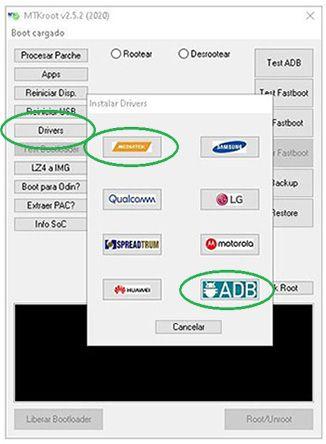
Del mismo modo, repite este paso para ejecutar la instalación en los controladores ADB.
Nota: La aplicación MTKroot v2.6 ya cuenta con los drivers actualizados que son necesarios para los Tecno CAMON 18.
Conecta a continuación tu Tecno CAMON 18 con tu PC usando para ello el cable de datos y seguidamente haz una vez clic sobre Reiniciar USB.
Ahora haz clic sobre el botón Apps y elige Magisk para transferir Magisk Manager automáticamente a tu Tecno CAMON 18.
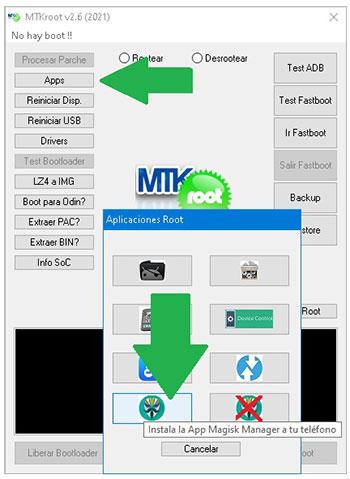
Pulsa en la parte superior a la izquierda en la pestaña No hay boot!! -> Cargar, agrega el archivo boot.img y a continuación haz clic sobre el botón Procesar parche.

El programa Magisk Manager iniciará automáticamente en tu dispositivo, sigue los pasos que aparecerán en su la pantalla para parchear el boot.
Posteriormente haz una vez clic sobre el botón Test ADB y cuando puedas ver el texto ‘Dispositivo detectado’ tendrás que pulsar el botón Ir a Fastboot.
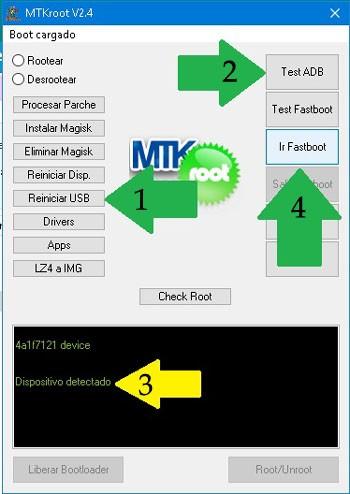
Ahora atiende un momento de mientras tu dispositivo móvil Tecno CAMON 18 se inicie en modo Fastboot, clica sobre el botón Test Fastboot.
Nuevamente debes esperar hasta que salga la línea ‘Dispositivo detectado’ antes de pasar con la siguiente fase.
Abrir el bootloader a Tecno CAMON 18
En el párrafo siguiente deberás abrir el bootloader del teléfono, algo fundamental y que se hará automáticamente.
Es aconsejable excluir dicha operación en el caso de que la hubieras hecho anteriormente.
Haz un clic en el botón Test Bootloader si deseas verificar que está o no liberado.
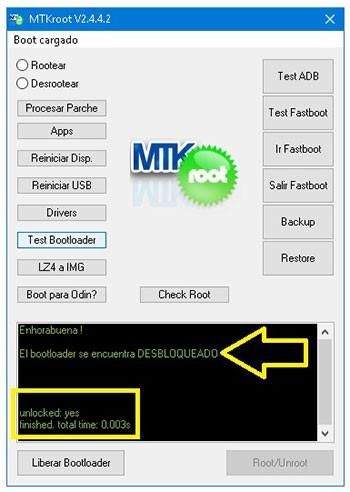
Si se requiere abrir el bootloader en el Tecno CAMON 18 solamente debes hacer clic sobre Liberar Bootloader -> Aceptar y seguidamente realizar las pistas que se mostrarán reflejadas en la pantalla del Tecno CAMON 18.
Presiona la tecla subir el volumen para continuar.
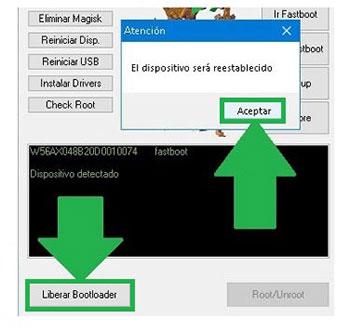
Recuerda: Cuando abres el bootloader, el software de tu terminal será reseteado al estado de fábrica.
Por esa misma razón deberías considerar crear una copia de seguridad o si lo prefieres simplemente copiar todos tus archivos, contactos, fotos, etc, a la memoria externa o Micro SD.
Después de desbloquear el bootloader solo falta finalizar este proceso dejando finalmente tu equipo Tecno CAMON 18 con privilegios de root.
Dirígete hacia la parte superior de MTKroot v2.6 y elige la opción rootear, a continuación clica Root en la esquina contraria.
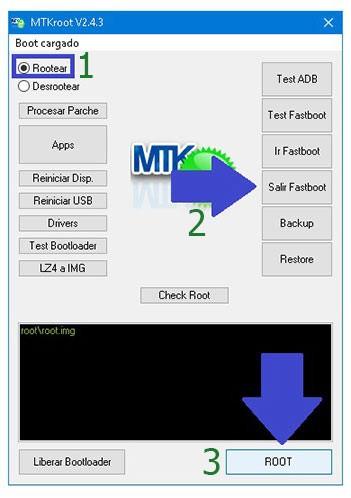
En menos de 5 segundos el teléfono móvil Tecno CAMON 18 resultará rooteado y observarás el texto «OK» en la pantalla de tu dispositivo Tecno CAMON 18 y en la ventana de MTKroot v2.6.
Cliquea en Salir de Fastboot para regresar el dispositivo Tecno CAMON 18 se reiniciará al sistema Android.
Una vez que tu terminal haya cargado al completo deberás hacer clic en el botón Apps -> Instalar Magisk y cerciorarte que la aplicación Magisk Manager figura efectivamente instalada en tu Tecno CAMON 18.
Para poder utilizar la aplicación Magisk Manager deberás conectar antes el Smartphone a Internet, indiferentemente de si es por redes móviles o Wi-Fi.
Para terminar el tutorial solo tienes que clicar Check Root -> a continuación Aceptar y listo.
 Nota: En caso de que la App Magisk Manager no aparezca instalada, clica Desinstalar, espera un par de segundos y nuevamente clica en Instalar Magisk Manager.  |
Procedimiento resumido
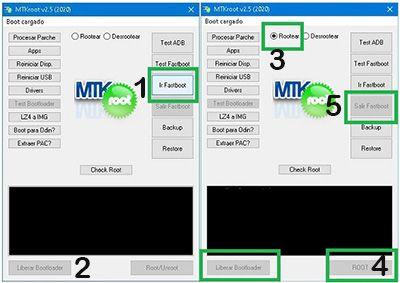
|
Vídeo tutorial orientativo sobre cómo hacer root al Tecno CAMON 18